在Word文档中绘制横线,无论是用于分隔文本、强调标题还是装饰页面,都是一项基础且实用的技能,下面将详细介绍几种在Word里画横线的方法,包括使用下划线功能、形状工具、自动格式刷以及快捷键等,并配以表格小编总结各方法的步骤与特点。
方法一:使用下划线功能
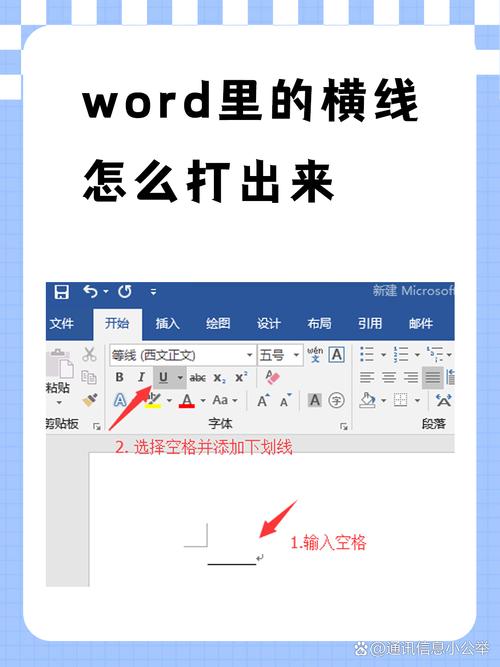
1、输入文本:在需要绘制横线的位置输入一些占位符,如空格或特定字符(如“——”)。
2、选中文本:用鼠标拖动选中这些占位符。
3、应用下划线:在Word顶部菜单栏中选择“开始”选项卡,然后在“字体”组中找到“下划线”按钮(通常显示为一条下划线或U字母下方有一条线),点击它即可为选中的文本添加下划线,你也可以通过“字体”对话框(快捷键Ctrl+D)来设置更具体的下划线样式和颜色。
4、调整横线长度:根据需要,可以增加或减少占位符的数量来调整横线的长度,或者直接在“字体”对话框中设置精确的宽度值(以字符为单位)。
5、删除占位符:完成横线绘制后,记得删除占位符,只保留下划线效果。
| 步骤 | 操作 | 说明 |
| 1 | 输入占位符 | 如空格或特定字符 |
| 2 | 选中文本 | 用鼠标拖动选中占位符 |
| 3 | 应用下划线 | 通过“开始”选项卡或“字体”对话框 |
| 4 | 调整长度 | 增减占位符或设置精确宽度 |
| 5 | 删除占位符 | 保留下划线效果,清理页面 |
方法二:使用形状工具绘制直线
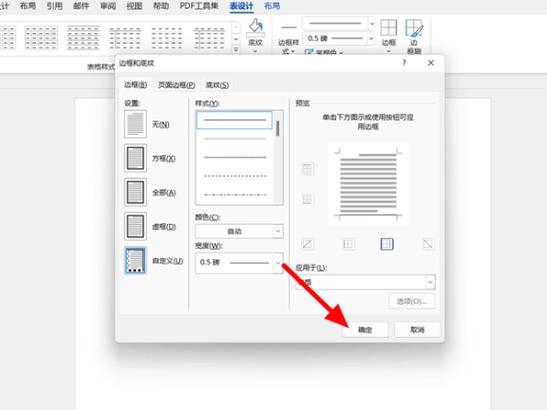
1、插入形状:在Word顶部菜单栏中选择“插入”选项卡,然后点击“形状”按钮(通常显示为一个矩形或线条图标),在弹出的菜单中选择“直线”工具。
2、绘制直线:将鼠标光标移动到文档中希望绘制横线的位置,按住鼠标左键并拖动,即可绘制出一条直线,释放鼠标按钮完成绘制。
3、调整直线样式:选中绘制好的直线,可以通过“绘图工具-格式”选项卡来调整直线的颜色、粗细、样式(如虚线、点线等)以及端点样式。
4、移动与定位:使用鼠标或键盘上的箭头键可以移动直线的位置,确保其与文本或其他元素对齐。
5、组合与对齐:如果有多条直线需要组合或对齐,可以先选中它们(按住Shift键多选),然后在“绘图工具-格式”选项卡中使用“对齐”或“组合”功能。
| 步骤 | 操作 | 说明 |
| 1 | 插入形状 | 选择“直线”工具 |
| 2 | 绘制直线 | 按住鼠标左键拖动 |
| 3 | 调整样式 | 通过“绘图工具-格式”选项卡 |
| 4 | 移动定位 | 使用鼠标或箭头键 |
| 5 | 组合对齐 | 选中多个对象后使用相关功能 |
方法三:使用自动格式刷快速应用样式
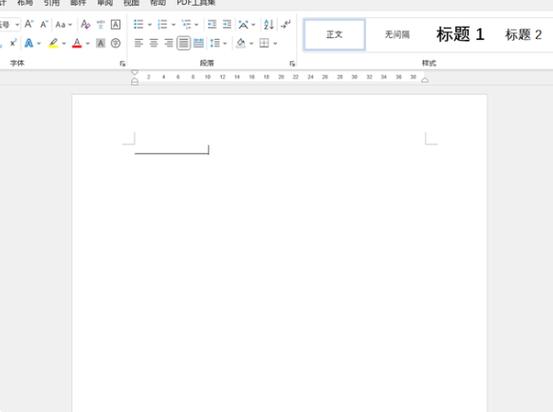
如果你已经绘制好一条满意的横线,并希望将其样式快速应用于其他横线,可以使用Word的“格式刷”功能。
1、选中已有横线:用鼠标选中你已经绘制好的横线(可以是下划线文本或形状直线)。
2、打开格式刷:在Word顶部菜单栏中选择“开始”选项卡,然后在“剪贴板”组中找到“格式刷”按钮(通常显示为一把刷子图标),点击它。
3、应用样式:将鼠标光标移动到需要应用相同样式的新位置,然后点击或拖动鼠标来应用样式,如果需要连续应用多次,可以双击“格式刷”按钮,这样格式刷就会一直激活,直到你再次点击它或按下Esc键取消。
4、关闭格式刷:完成样式应用后,记得再次点击“格式刷”按钮或按下Esc键来关闭它。
| 步骤 | 操作 | 说明 |
| 1 | 选中已有横线 | 可以是下划线文本或形状直线 |
| 2 | 打开格式刷 | 在“开始”选项卡的“剪贴板”组中 |
| 3 | 应用样式 | 在新位置点击或拖动鼠标 |
| 4 | 关闭格式刷 | 再次点击按钮或按Esc键 |
方法四:使用快捷键绘制简单横线
对于简单的水平横线,你还可以尝试使用Word的快捷键来快速绘制。
1、切换到英文输入法:确保你的输入法处于英文状态,因为某些快捷键可能不适用于中文输入法。
2、输入三个星号:在需要绘制横线的位置输入三个星号(***)。
3、回车确认:按下回车键,Word会自动将这三个星号转换为一条水平的横线。
| 步骤 | 操作 | 说明 |
| 1 | 切换输入法 | 确保处于英文状态 |
| 2 | 输入星号 | 在需要位置输入 |
| 3 | 回车确认 | Word自动转换为横线 |
四种方法各有千秋,你可以根据实际需求选择最适合你的方式来在Word文档中绘制横线,无论是追求简洁高效的下划线功能,还是灵活多变的形状工具;无论是快速复用的自动格式刷,还是简便快捷的快捷键法,都能帮助你轻松实现文档中的横线绘制任务。
以上内容就是解答有关在word里怎么画横线的详细内容了,我相信这篇文章可以为您解决一些疑惑,有任何问题欢迎留言反馈,谢谢阅读。
内容摘自:https://news.huochengrm.cn/cyzd/22670.html
